xp提示无法定位程序输入点 MSVCR100.dll怎么解决 MSVCR100.dll缺失怎么解决
在使用电脑时,有时候会遇到程序无法启动的问题,提示无法定位MSVCR100.dll输入点或者显示MSVCR100.dll缺失,这种情况通常是由于系统缺少相应的运行库文件导致的。要解决这个问题,我们可以尝试重新安装相应的运行库文件或者通过其他方法修复该错误。接下来我们将介绍一些解决方法来帮助您解决MSVCR100.dll相关的问题。

具体的解决方法:
第一步:下载安装Microsoft Visual C++ 2010(VC2010运行库)程序语言编译环境,如果是WindowsXP系统建议下载X86版本(32位系统适用X86版本,而64位系统适用X64版本);
第二步:下载解压缩后,根据中文提示安装VC2010运行库,最后重新启动计算机即可;
第三步:如果成功安装了Microsoft Visual C++ 2010(VC2010运行库)依然提示“无法定位程序输入点 msvcr100.dll”,可能安装的版本不对,如何确定使用那个版本的呢,点击“开始”菜单——》选择“运行”——》输入“winmsd.exe”(不含引号),点击确定——》在打开的“系统信息”窗口的右边找到“系统类型”——》如果是32位(X86)系统则显示为“基于X86的PC”,如果是64位(X64)系统则显示为“基于Itanium*的系统”;

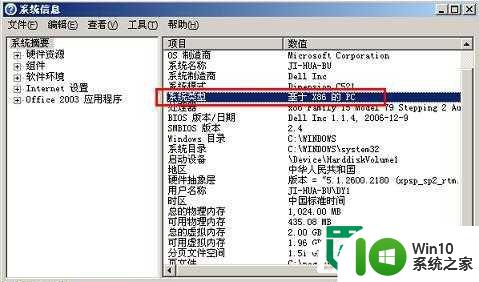
第四步:在确定系统类型之后,重新下载与系统类型相符的Microsoft Visual C++ 2010(VC2010运行库)版本,重新安装即可。
系统出现“无法定位程序输入点 MSVCR100.dll、MSVCR100.dll、无法定位MSVCRT.dll”的问题是由于缺少Microsoft Visual C++ 2010(VC2010运行库)造成的,所以用户在下载MSVCR.dll动态链接库的阿时候最好不要单独下载,这样容易缺少构成整个VC运行库的其他组件。
以上就是xp提示无法定位程序输入点 MSVCR100.dll怎么解决的全部内容,有遇到相同问题的用户可参考本文中介绍的步骤来进行修复,希望能够对大家有所帮助。
xp提示无法定位程序输入点 MSVCR100.dll怎么解决 MSVCR100.dll缺失怎么解决相关教程
- 电脑运行游戏提示无法定位程序输入点怎么办 如何解决电脑运行游戏时提示无法定位程序输入点的问题
- 电脑提示“无法定位程序输入点于动态链接库”怎么解决 如何修复电脑提示“无法定位程序输入点于动态链接库”的问题
- 格式化工厂打开提示无法定位程序输入点如何修复 格式工厂无法定位程序输入点怎么回事
- 为什么无法定位程序输入点于动态链接库 无法定位程序输入点与动态链接库如何解决
- 出现无法定位程序输入点怎么回事 无法找到程序输入点怎么解决
- 系统无法定位程序输入点于动态链接库kernel32.dll如何修复 动态链接库kernel32.dll定位失败怎么办
- cleanmemeory于动态链接库Ai109b 无法定位程序输入点Skfc
- ghost xp系统提示程序并行配置不正确怎么解决 ghost xp系统提示程序并行配置不正确怎么设置
- w8系统运行程序提示msg:xxxx.exe–无法找到入口的解决方法 w8系统无法找到入口程序解决方法
- xp系统被提示ServerCMS.exe应用程序错误怎么回事 XP系统ServerCMS.exe应用程序错误解决方法
- xp输入法不能切换的解决方法 XP输入法切换键失效怎么办
- xp电脑开机提示Loader error 3怎么解决 XP电脑Loader error 3解决方法
- U盘装机提示Error 15:File Not Found怎么解决 U盘装机Error 15怎么解决
- 无线网络手机能连上电脑连不上怎么办 无线网络手机连接电脑失败怎么解决
- 酷我音乐电脑版怎么取消边听歌变缓存 酷我音乐电脑版取消边听歌功能步骤
- 设置电脑ip提示出现了一个意外怎么解决 电脑IP设置出现意外怎么办
电脑教程推荐
- 1 w8系统运行程序提示msg:xxxx.exe–无法找到入口的解决方法 w8系统无法找到入口程序解决方法
- 2 雷电模拟器游戏中心打不开一直加载中怎么解决 雷电模拟器游戏中心无法打开怎么办
- 3 如何使用disk genius调整分区大小c盘 Disk Genius如何调整C盘分区大小
- 4 清除xp系统操作记录保护隐私安全的方法 如何清除Windows XP系统中的操作记录以保护隐私安全
- 5 u盘需要提供管理员权限才能复制到文件夹怎么办 u盘复制文件夹需要管理员权限
- 6 华硕P8H61-M PLUS主板bios设置u盘启动的步骤图解 华硕P8H61-M PLUS主板bios设置u盘启动方法步骤图解
- 7 无法打开这个应用请与你的系统管理员联系怎么办 应用打不开怎么处理
- 8 华擎主板设置bios的方法 华擎主板bios设置教程
- 9 笔记本无法正常启动您的电脑oxc0000001修复方法 笔记本电脑启动错误oxc0000001解决方法
- 10 U盘盘符不显示时打开U盘的技巧 U盘插入电脑后没反应怎么办
win10系统推荐
- 1 电脑公司ghost win10 64位专业免激活版v2023.12
- 2 番茄家园ghost win10 32位旗舰破解版v2023.12
- 3 索尼笔记本ghost win10 64位原版正式版v2023.12
- 4 系统之家ghost win10 64位u盘家庭版v2023.12
- 5 电脑公司ghost win10 64位官方破解版v2023.12
- 6 系统之家windows10 64位原版安装版v2023.12
- 7 深度技术ghost win10 64位极速稳定版v2023.12
- 8 雨林木风ghost win10 64位专业旗舰版v2023.12
- 9 电脑公司ghost win10 32位正式装机版v2023.12
- 10 系统之家ghost win10 64位专业版原版下载v2023.12